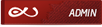Bilgisayarlar arası dosya alışverişi artık vazgeçilmez uygulamalar arasındadır. Websayafası tasarımı yaptığınızda da sayfalarınızın sizin webalanınıza taşınması gerekmektedir. Bu işlemi yapmak ve webalanınızdaki dosya işlemlerinizi için bir ftp programı kullanmanız gerekmektedir. Gerçi bazı servisler websayfası üzerinden bu işlemleri yapmanıza olanak verselerde ftp programı kullanmak işlerinizi hem hızlandıracak ve hemde kolaylaştıracaktır.
Cute ftp
Güncel ftp programları arasında cute ftp yaygın olarak kullanılmaktadır. Örnek ftp işlemleri için bu programı kullanabilirsiniz. Bu programa http://www.cuteftp.com adresinden ulaşabilirsiniz. Ayrıca bilgisayar dergilerinin verdiği cdlerde araçlar bölümünden bu programı bulabilirsiniz. Cuteftp programını bilgisayarınıza kurduğunuzu varsayarak yazımıza devam ediyoruz.
Kullanıcı ayarları
Webalanınıza bir ftp programından ulaşmak için bazı ayarların yapılamsı gerekmektedir. Cuteftp programında bu işlemler için file menüsünden site managere tıklayınız. Açılan kutucuk aşağıda görülmektedir.

Site manager
Bu bölümde aşağıdaki butonlardan Newe tıklayın ve yeni bir hesap açmaya başlayalım.
1. Label for site
Bölümüne siteniz için bir isim giriniz ( New site yazan yere ). Bu isim sol kenardaki bölümde görünecektir ve bu siteye ulaşmanız için kullanılacak.
2. FTP Host Adress
Bu bölüm webalanınızın ftp adresini içerir. Ftp adresinizi webalanını aldığınızda öğreneceksiniz. Eğer bilmiyorsanız webalanınızı aldığınız servisten öğrenebilirsiniz. Mesela NBCi.com den alınan üceretsiz webhosting servisi için bu adres ftp.nbci.com dur. Adresinizi bu bölüme yazınız.
3. FTP site User Name
Bölümüne webalanını aldığınız yerden edindiğiniz ftp kullanıcı ismini ( user name ) giriniz.
4. FTP site Password
Bölümüne webalanını aldığınız yere bağlanmak için edindiğiniz şifreyi ( password ) giriniz.
5. FTP site Connection Port
Bölümü genelde olduğu gibi bırakılır. Eğer farklı bir portu kullanımanız webalanınızı aldığınız servisten bildirildiyse o port numarasını giriniz.
Bu bölümün son görünüşü aşağdaki gibi olacaktır.

Yeni site eklemek
Şimdi Connect butonuna basarak webalanınıza bağlanabilirsiniz.
Sayfaları webalanına göndermek
Cutefpt programının üst bölümündeki alan ftp komutlarının gösteriyor. Bu bölümü biz kullanmıyoruz. Sadece durumu görmek için inceleyebilirsiniz. Sol bölümdeki pencerede ise websitemizin bulunduğu klasör bulunmaktadır. Eğer ayarlı değilse istediğiniz klasörü ayarlayınız. Sağ bölümdeki pencerede ise webserver üzerindeki webalanımız görünmektedir. Enaltaki işlemler alanında ise yapılan işlemlerin durumunu görebilirsiniz.

Şimdi istediğimiz işlemi yapabiliriz. Mesela index.html dosyasını eğer bilgisayarımızdan webalanımıza kopyalamak istiyorsak yapmamız gereken bu dosyayı sürükle bırak yöntemi ile webalanımızı gösteren pencere üzerine getirip bırakmak yada üzerine çift tıklamaktan ibarettir. Aynı işlemi webalanımımızdan bilgisayarımıza da yapabiliriz. Ayrıca bir klasörü taşıdığımızda tüm içeriğinide taşıyacaktır.
Diğer işlemleri yapabilmek için istediğimiz dosya üzerinde fareyi sağ tıklayın ve açılacak menüden istediğiniz işlemi yapın. Mesela bir dosyayı silmek gibi.
Yine klasör oluşturmak için istediğiniz bölümde boş bir alana sağ tıklayın ve Make new directory i tıklamanız yeterli olacaktır. Webalanınıza olan bağlantınızı kesmek için file menüsünden discornete tıklayınız.
Cute ftp
Güncel ftp programları arasında cute ftp yaygın olarak kullanılmaktadır. Örnek ftp işlemleri için bu programı kullanabilirsiniz. Bu programa http://www.cuteftp.com adresinden ulaşabilirsiniz. Ayrıca bilgisayar dergilerinin verdiği cdlerde araçlar bölümünden bu programı bulabilirsiniz. Cuteftp programını bilgisayarınıza kurduğunuzu varsayarak yazımıza devam ediyoruz.
Kullanıcı ayarları
Webalanınıza bir ftp programından ulaşmak için bazı ayarların yapılamsı gerekmektedir. Cuteftp programında bu işlemler için file menüsünden site managere tıklayınız. Açılan kutucuk aşağıda görülmektedir.

Site manager
Bu bölümde aşağıdaki butonlardan Newe tıklayın ve yeni bir hesap açmaya başlayalım.
1. Label for site
Bölümüne siteniz için bir isim giriniz ( New site yazan yere ). Bu isim sol kenardaki bölümde görünecektir ve bu siteye ulaşmanız için kullanılacak.
2. FTP Host Adress
Bu bölüm webalanınızın ftp adresini içerir. Ftp adresinizi webalanını aldığınızda öğreneceksiniz. Eğer bilmiyorsanız webalanınızı aldığınız servisten öğrenebilirsiniz. Mesela NBCi.com den alınan üceretsiz webhosting servisi için bu adres ftp.nbci.com dur. Adresinizi bu bölüme yazınız.
3. FTP site User Name
Bölümüne webalanını aldığınız yerden edindiğiniz ftp kullanıcı ismini ( user name ) giriniz.
4. FTP site Password
Bölümüne webalanını aldığınız yere bağlanmak için edindiğiniz şifreyi ( password ) giriniz.
5. FTP site Connection Port
Bölümü genelde olduğu gibi bırakılır. Eğer farklı bir portu kullanımanız webalanınızı aldığınız servisten bildirildiyse o port numarasını giriniz.
Bu bölümün son görünüşü aşağdaki gibi olacaktır.

Yeni site eklemek
Şimdi Connect butonuna basarak webalanınıza bağlanabilirsiniz.
Sayfaları webalanına göndermek
Cutefpt programının üst bölümündeki alan ftp komutlarının gösteriyor. Bu bölümü biz kullanmıyoruz. Sadece durumu görmek için inceleyebilirsiniz. Sol bölümdeki pencerede ise websitemizin bulunduğu klasör bulunmaktadır. Eğer ayarlı değilse istediğiniz klasörü ayarlayınız. Sağ bölümdeki pencerede ise webserver üzerindeki webalanımız görünmektedir. Enaltaki işlemler alanında ise yapılan işlemlerin durumunu görebilirsiniz.

Şimdi istediğimiz işlemi yapabiliriz. Mesela index.html dosyasını eğer bilgisayarımızdan webalanımıza kopyalamak istiyorsak yapmamız gereken bu dosyayı sürükle bırak yöntemi ile webalanımızı gösteren pencere üzerine getirip bırakmak yada üzerine çift tıklamaktan ibarettir. Aynı işlemi webalanımımızdan bilgisayarımıza da yapabiliriz. Ayrıca bir klasörü taşıdığımızda tüm içeriğinide taşıyacaktır.
Diğer işlemleri yapabilmek için istediğimiz dosya üzerinde fareyi sağ tıklayın ve açılacak menüden istediğiniz işlemi yapın. Mesela bir dosyayı silmek gibi.
Yine klasör oluşturmak için istediğiniz bölümde boş bir alana sağ tıklayın ve Make new directory i tıklamanız yeterli olacaktır. Webalanınıza olan bağlantınızı kesmek için file menüsünden discornete tıklayınız.